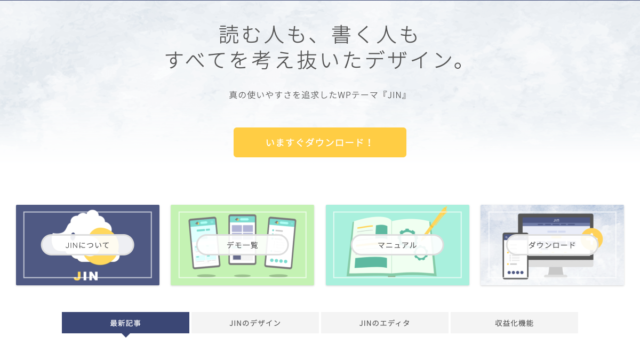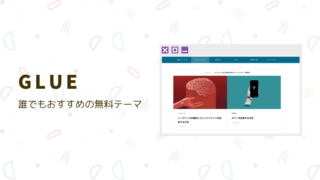ブログを作成するにあたり、定期文の登録やショートコードの登録など、さっと使いたいことが多いですよね。
JINのテーマでも色々設定ができますが、ぱっと使えるパーツが分からないデザインもあり、もっと細かくブロックを分けたいなぁ…と思うこともしばしば。
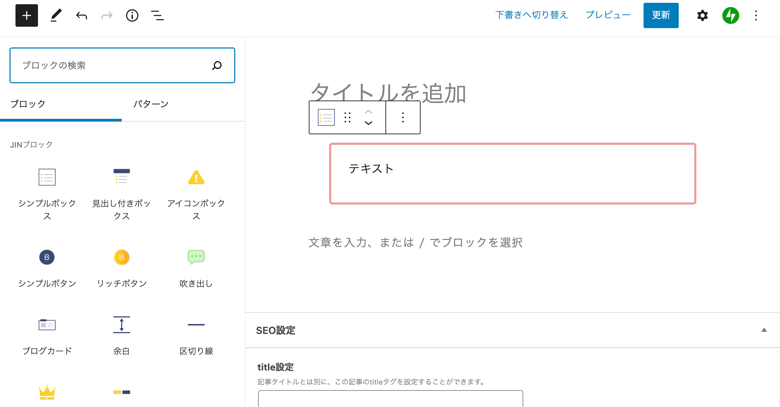
そんな中「再利用ブロック」という機能を見つけました。
その作り方を今回はまとめようかと思います。
「再利用ブロック」の作り方・使い方
1.「再利用ブロックに追加」を選択
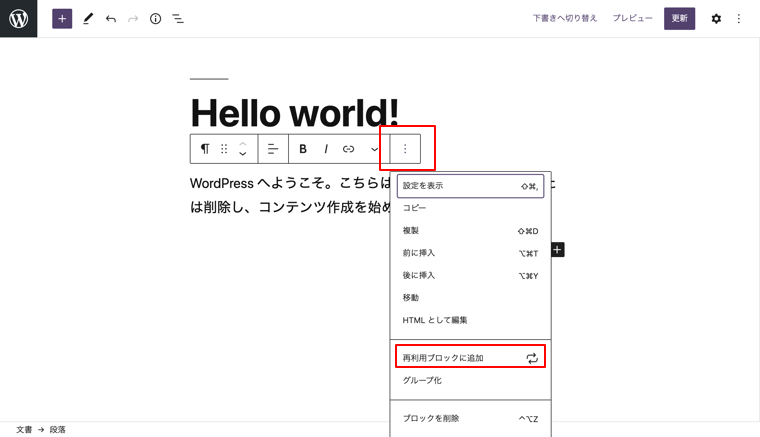
ブロックメニュー右端の三点リーダーのをクリック。
「再利用ブロックに追加」を押すとグループ化されて、タイトルを入力するボックスが表示されます。
2.タイトルを付けて保存
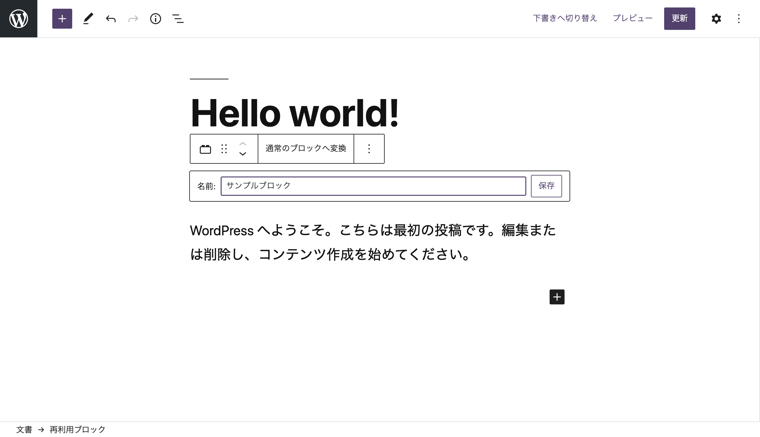
タイトルを入力して保存ボタンを選択。
3.ブロック選択「再利用可能」で利用
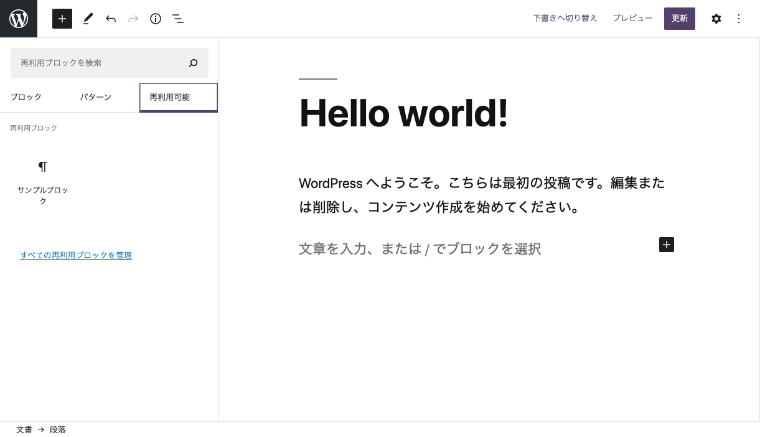
ブロック選択時に「再利用可能」タブを選択すると、先程登録したブロックが表示されているかと思います。
項目を選択すると、登録したブロックと同じ内容のブロックを挿入できます。
編集したり、ショートコードを利用する時は「普通のブロックへ変換」を選択

選択して挿入した時点ではグループ化されており、テキストの編集ができません。
また、ショートコードブロックの場合、再利用をそのまました状態では変換されません。
その際に、ブロックメニュー右端の三点リーダー→「通常のブロックへ変換」を選択すると通常のブロックに戻り、テキストの編集やショートコードの利用ができます。
探すのに時間がかかるときは「検索」

再利用ブロックの検索も「ブロックの検索」の対象です。規則を付けて検索で出やすいようにタイトルに規則性決めておくと、すぐに検索して出てくるかと思います。
保存した再利用ブロックは修正も可能
保存した再利用ブロックは、修正することも可能です。
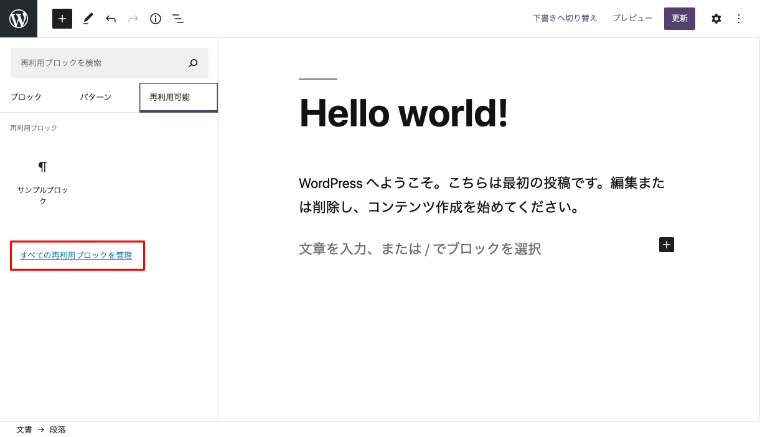
「再利用可能」タブから「すべての再利用ブロックを管理」を選択。
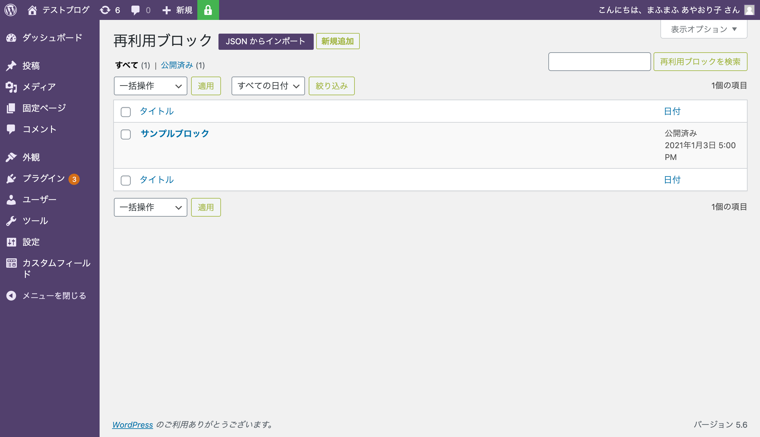
こちらから管理することができます。
とても分かりにくいですが、現在のバージョン(5.5)のWordpressでは、この画面にアクセスできる手段はここしかないようです。。。
今後、もっと分かりやすいところに追加される日が来るかと思います。
まとめ
- 「再利用ブロック」を利用すると、登録したブロックを呼び出せる
- 編集したり、ショートコードを利用する時は「普通のブロックへ変換」が必要
- 保存した再利用ブロックは修正も可能